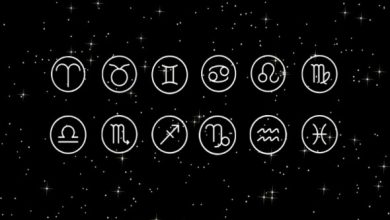تعرفي إلى أسهل طريقة لعمل الحمام المغربي في البيت

الحمام المغربي من الطقوس التقليدية تعتمده نساء المغرب منذ مئات السنين، حظي مؤخراً بشعبية واسعة في جميع أنحاء العالم، لما له من فوائد صحية تتخطى الجمال والاسترخاء، تقصد العديد من النساء مراكز التجميل للقيام به، إعتقاداً بأن صنعه في المنزل أمر معقد، إلا أنه في الواقع ليس كذلك.
تعرفي في هذا المقال إلى أسهل طريقة لعمل الحمام المغربي في البيت، الأدوات والمكونات المستخدمة فيه.
ما هي الأدوات التي تحتاجينها لعمل الحمام المغربي في المنزل؟
لإنجاح الحمام المغربي في البيت، ينبغي توفير الأدوات اللازمة، وهي :
الصورة من Freepik
اللوفة المغربية أو القفاز
يجب أن تكون ذات ملمس خشن إلى حدٍّ ما من أجل تقشير البشرة وإزالة الجلد الميت، ولتنشيط الدورة الدموية أيضاً.
حجر الخفاف
تتوفر منه أنواع كثيرة بألوان وروائح عدة، إلا أن أشهرها الحجر الأسود. ينشط الدورة الدموية، يعمل كمقشر للبشرة، يزيل الجلد الميت، كما يمكن استخدامه في إزالة الشعر الزائد.
ما هي المواد المستخدمة في الحمام المغربي؟
أما بالنسبة إلى المواد التي عادة ما تستخدم في الحمام المغربي، ويمكن الحصول عليها بسهولة:

الصورة من Pexels
الطمي المغربي أو الطين
يمتاز بغناه بالمعادن المغذية للبشرة، مثل سيليكات الألمنيوم Aluminium silicate وكلوريد المغنسيوم Magnesium chloride . يستخدم كغسول لتطهير البشرة من البكتيريا والجراثيم، ما يساعد في إزالة الرؤوس السوداء وكذلك آثار حب الشباب.
الصابون المغربي
يحتوي على نسب وفيرة من فيتامين A، K و E التي تساعد على تقشير البشرة وتخليصها من الجلد الميت، وتعمل في الوقت نفسه على ترميم البشرة وتجديدها، الأمر الذي يساهم في التخفيف من حدة التجاعيد والترهلات. يناسب الصابون الأسود جميع أنواع البشرة، إلا أنه قد يتسبب جفافاً للبعض، ما يستدعي استخدام مرطب للبشرة بعد الحمام.
الليمون
عصير الليمون من المكونات الأساسية لعمل الحمام المغربي في البيت، يعمل على تقشير البشرة وتفتيح المناطق الداكنة في الجسم.
الحناء البيضاء
تساعد على تفتيح لون الجلد، التخفيف من حدة التصبغات وإخفاء أي آثار للحروق القديمة.
الزيوت الطبيعية
هي ضرورية لإتمام الحمام المغربي، تعمل على ترطيب البشرة، تغذيتها، كما أنها تساهم في توحيد لون البشرة، لتبدو أكثر نضارة ونعومة. يمكن الاستعانة بزيت الزيتون، زيت اللوز أو زيت الأرغان.
ماء الورد
يستخدم في الخطوات النهائية للحمام المغربي من أجل ترطيب البشرة وغلق المسام، كما يساعد على تفتيح وتنعيم الجلد.
بيكربونات الصوديوم أو صودا الخبز
هي من المكونات الواجب استعمالها في الحمام المغربي، سواء في مراكز التجميل أو في البيت. تستخدم لتقشير وترطيب الجلد، إذ تساهم في إزالة طبقات الجلد الميتة، ما يساعد على إزالة البقع الداكنة والتصبغات، وكذلك آثار الحبوب.
الفازلين
يستخدم في الحمام المغربي للترطيب، خاصة للقدمين.
طريقة عمل الحمام المغربي في البيت
إليك بالخطوات طريقة عمل الحمام المغربي في المنزل. خطوات سهلة وليست معقدة كما تظنين، وتنقسم إلى 3 مراحل:

الصورة من Freepik
المرحلة الأولى: تجهيز الحمام وتهيئة الجسم
- في البداية، قومي بتقطيع الطين المغربي إلى قطع صغيرة، من أجل تطبيقه بسهولة على بشرة الجسم.
- توضع قطع الطين المغربي في وعاء، ثم يمزج مع الماء والحليب. في هذه الخطوة ينبغي اتباع الإرشادات المدونة على عبوة الطين لتحديد الكمية المناسب من الماء والحليب. يمكن إضافة العسل للاستفادة من خصائصه المضادة للأكسدة والمغذية للبشرة.
- قومي بإغلاق جميع منافذ الهواء لحصر البخار في الحمام، ما يساعد على فتح مسام البشرة وتهيئتها لامتصاص الصابون المغربي والطين وكافة المكونات التي تم تحضيرها.
- إحرصي على إبقاء زجاجة مياه بجانبك لتناول الماء كلما شعرت بحاجة إلى ذلك.
- إجلسي في البخار لمدة تتراوح بين 10 و15 دقيقة قبل البدء بتطبيق مكونات الحمام المغربي.
المرحلة الثانية: التنظيف
- يغمر الجسم بالمياه الساخنة لمدة 10 دقائق تقريباً قبل تدليك البشرة لتقشيرها. تجدر الإشارة إلى ضرورة الحفاظ على درجة سخونة الماء طوال فترة الحمام.
- يتم فرك بشرة الجسم بالصابون المغربي الأسود بحركات دائرية. يشار إلى أنه في حال شعرت بوخز عقب وضع الصابون المغربي، لا تنزعيه لأنه يعمل على إزالة الخلايا الميتة.
- بعد ذلك، تدلك البشرة بالقفاز من الأعلى للأسفل والعكس، من أجل إزالة خلايا الجلد الميت، كما تساعد هذه الخطوة على تنشيط الدورة الدموية والتخفيف من علامات التمدد..
- بعد الانتهاء من تقشير بشرة الجسم، تشطف بالماء الساخن جيداً لإزالة بقايا الصابون.
المرحلة الثالثة: تطبيق الطين المغربي على الجسم

الصورة من Freepik
- قومي بإضافة قطرات الليمون، زيت الأرجان أو أي زيت آخر مفضل، والقليل من الحليب إلى الطين المغربي.
- طبقي المزيج على كامل الجسم مع التركيز على المناطق الجافة والخشنة.
- يترك لمدة تتراوح بين 5 إلى 10 دقائق أو أكثر حتى تمتص البشرة المعادن الموجودة من الطين.
- تغسل البشرة بالماء البارد وتجفف برفق شديد بمنشفة ناعمة.
- يطبق ماء الورد على البشرة لتبريدها وتجنباً لحدوث أي التهابات محتملة.
- يوزع القليل من زيت الأرغان أو أي من الزيوت الطبيعية على البشرة، كما يمكن تطبيق القليل من الحناء البيضاء على الجسم أو على المناطق التي تعاني من الاسمرار لمفعولها القوي في تفتيح الجلد.
- أخيراً، قومي بتطبيق كريم أو لوشن مرطب للجسم.
- يمكنك بعد الانتهاء من الحمام المغربي أن تدهني قدميك بالفازلين لإغلاق المسام والاحتفاظ برطوبة الجلد منعاً لتشقق الكعبين.
- يمكنك استبدال الفازلين بكعب الغزال المطحون بعد خلطه بكريم مرطب ودهن منطقة الكعبين، الركبتين والكوعين به.